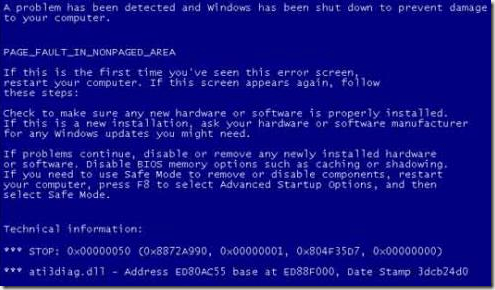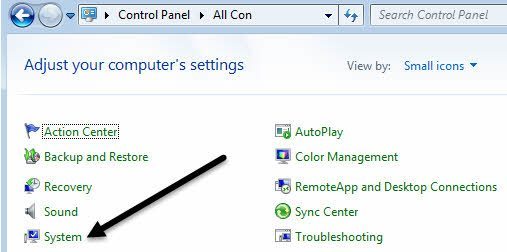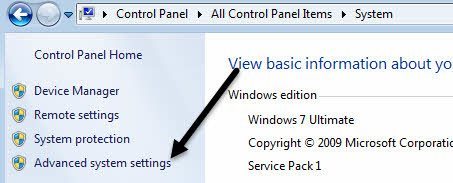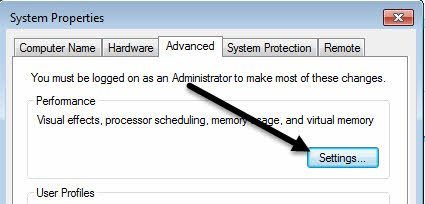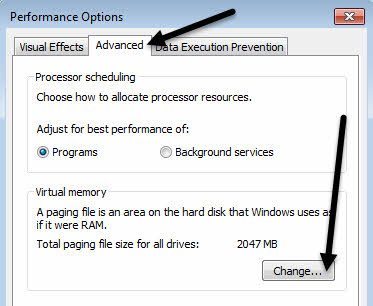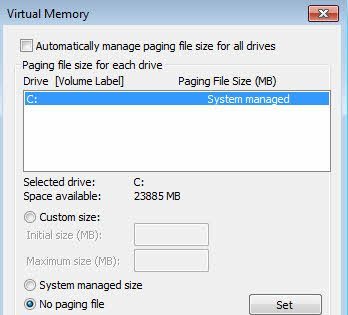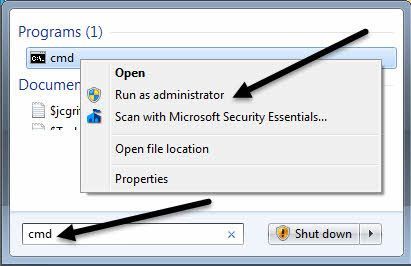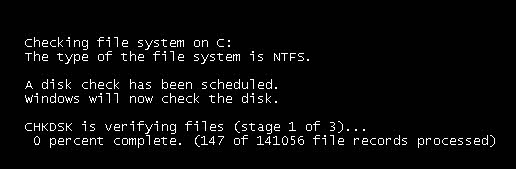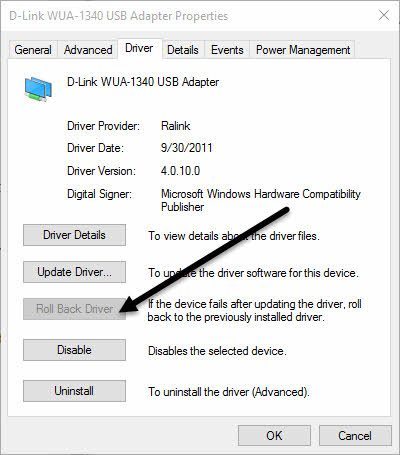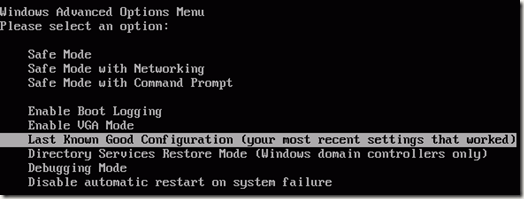Son zamanlarda bir istemci bilgisayarında çalışıyordum ve yeni bir uygulama yüklemesi nedeniyle yeniden başlatmam gerekiyordu. Ancak, yeniden başlatıldığında, bilgisayar mavi ekranda görüntülendi ve bir PAGE_FAULT_IN_NONPAGED_AREA hatası görüntülendi.
İlk başta, yüklediğimiz uygulama ile ilgili bir şey olduğunu düşündüm, bu yüzden 0/ s>ve uygulamayı kaldırın. BSOD gittiği için işe yaramıştı çünkü sadece kısa bir süre için.
PAGE_FAULT_IN_NONPAGED_AREA
DUR: 0x00000050 ( 0xCD3DD628, 0x00000001, 0x804EFC9A, 0x00000000)
Birkaç yeniden başlatmanın ardından, mesaj tekrar geri geldi! Bazı araştırmalar yaptıktan sonra, bu hata iletisinin temelde Windows'un bellekte bir veri parçası bulmaya çalıştığı ve bulunamayacağı anlaşılmıştır.
Microsoft'a göre, bu hata hatalı olabilir. donanım (RAM, sabit disk), anti-virüs yazılımı, bozuk bir NTFS birimi veya bozuk sürücüler. Bu yazıda, bazı çözümlerden, diğerlerinden daha kolay olan, farklı çözümlerde size yol göstereceğim.
Bu hatanın meydana gelmesinin ana nedeni bozuk bellek (RAM) olduğuna dikkat etmekteyim. Sadece bilgisayarınızı açmayı ve RAM yongalarını eklemeyi / çıkarmayı gerektirebileceğinden dolayı daha da fazla. Çoğu insanın bundan kaçınmayı çok istediğini düşünüyorum, bu yüzden işe yarayanlardan birinin daha kolay çözümlerini listeledim.
Yöntem 1 - Çağrı Dosyasını Ayarla
Başlamak için kapalı, bazı insanlar için sorunu gideren disk belleği dosyası ile basit bir hile deneyebilirsiniz. Sorun, donanımla ilgili değilse, bu sayfa dosyası çözümü işe yarayabilir.
Önce Denetim Masası'nı açın ve Sistem' i tıklayın. Ayrıca Bilgisayarveya Bu PC'yi sağ tıklayıp Özellikler' i de seçebilirsiniz.
Şimdi sol taraftaki Gelişmiş Sistem Ayarlarıbağlantısını tıklayın.
Performansaltında, Ayarlardüğmesini tıklayın.
Gelişmişsekmesini tıklayın ve ardından Sanal Bellekbaşlığının altındaki Değiştirdüğmesini tıklayın.
Son olarak, olmamız gereken yere ulaştık. Tüm diskler için disk belleği dosyasını otomatik olarak yönetkutusunun işaretini kaldırın ve ardından Disk belleği dosyası yok'u seçin.
Tüm iletişim pencerelerinden çıkmak için birkaç kez Tamam'ı tıklatın ve bilgisayarınızı yeniden başlatın. Geri döndüğünüzde, yukarıda gösterilen adımları tekrar uygulayın, ancak bu sefer Sistem yönetilen boyut'u seçin ve Tüm sürücüler için disk belleği dosyasını otomatik olarak yönetkutusunu işaretleyin.
Daha önce de söylediğim gibi, bu bazı insanlar için çalışıyor, ancak başkaları için bu yüzden kilometreniz değişecektir. Hala mavi ekranlar alıyorsanız, okumaya devam edin.
Yöntem 2- Diski Kontrol Et
Bu hata, sabit sürücünüzün arızalanması veya sürücüde hata bulunması durumunda da oluşabilir. Sabit sürücüyü kontrol etmenin hızlı bir yolu, Windows'ta chkdskkomutunu çalıştırmaktır.
Bunu yapmak için, Başlat'a tıklayın ve cmd'yi yazın. En üstteki sonuca sağ tıklayın ve Yönetici olarak çalıştır'ı seçin.
Komut isteminde aşağıdakini yazın. command:
chkdsk /f
Sürücünün kilitli olduğunu belirten bir mesaj alırsanız ve bir sonraki yeniden başlatmada bir chkdsk programlamak isterseniz, Yevet için. Devam edin ve bilgisayarınızı yeniden başlatın ve chkdsk'ın çalışmasına izin verin, bu da Windows 7 ve önceki sürümlerde uzun sürebilir. İşlem, Windows 8 ve Windows 10'da çok daha hızlıdır.
Yöntem 3 - Kötü Sürücü
Yakın zamanda güncellediyseniz Bilgisayarınızdaki bir donanım parçası için bir sürücü, mavi ekran sorununa neden olan hatalı bir sürücü olabilir. Windows için sürücüler gerekli, ancak bazen en yeni sürücüler, düzeltmekten daha fazla soruna neden olabilir.
PC sürücülerinizi otomatik olarak güncellemek için üçüncü taraf kullanıyorsanız, muhtemelen yapılandırmak iyi bir fikirdir. Önceden güncellenecek olan her sürücüyü gözden geçirebilmeniz için yazılım.
Yine de, Aygıt Yöneticisi'de Başlat ve yazarak bu sorunu çözmeye çalışabilirsiniz. Sürücüyü güncellediğiniz cihaza sağ tıklayın ve Sürücüyü Geri Al'ı seçin. Ayrıca Özellikler'i seçebilir ve ardından Sürücüsekmesine gidebilir ve Sürücüyü Geri Aldüğmesini tıklayabilirsiniz.
Düğme devre dışı bırakılmışsa veya bir aygıtı sağ tıklattığınızda seçeneği göremiyorsanız, geçerli sürücü o aygıt için şimdiye kadar yüklenen tek sürücüdür.
Deneyebileceğiniz son bir şey Kaldırdüğmesini tıklatıp bilgisayarınızı yeniden başlatmanızdır. Windows, Windows yeniden başlatıldığında otomatik olarak donanım için sürücüyü yüklemeye çalışır. Bu işe yaramazsa, sonraki yöntemi deneyin.
Yöntem 4 - Bilinen Son Yapılandırma
Bazı durumlarda, sorun yalnızca bir sürücüden daha büyüktür ve
Bu, temel olarak Windows kayıt defterinin tümünün eski bir sürümünü geri yükler. . Windows 7 ve önceki sürümlerde, önyükleme yaparken Gelişmiş Seçeneklerekranını açmak için F8 tuşuna basmanız yeterlidir.
Windows 8 ve Windows 10'da F8 tuşunun artık bu iki işletim sisteminde çalışmadığından Sistem Kurtarma Seçenekleri strong> nasıl yüklenir ekranında yaptığım yazı.
Son Bilinen'i denemeye ek olarak, Son olarak da Sistem Geri Yüklemesi yapmayı denemeniz gerekir. Bilinen çalışmadı. Önceki yazım sistem geri yüklemesi gerçekleştir 'a nasıl göz attığımı kontrol et.
Metot 5- RAM'i Kontrol Et
Yukarıda bahsedildiği gibi, RAM söz konusu olduğunda genellikle ana suçludur. bu hata. Genellikle, RAM'in arızalı olduğu anlamına gelir. Çoğu bilgisayarda birden fazla RAM yongası takılı olacak ve bazen sorunu yalnızca kötü çipi çıkararak ve geri kalanını bırakarak düzeltebilirsiniz.
Önce Bunu yaptığınızda, PC'nizdeki Kötü hafıza nasıl kontrol edilir adresindeki yazımı okuyabilirsiniz. Bellek ile ilgili bir sorun olduğunu düşünüyorsanız, bilgisayar üreticinizin web sitesini ziyaret edin ve bilgisayarınıza RAM'i yükseltmek için kullanım kılavuzunu indirin.
Kılavuz genellikle bilgisayarı nasıl açacağınızı ve RAM'i nasıl arayacağınızı söyler. Birden fazla RAM yonganız varsa, birini açın ve sonra bilgisayarınızı açın. Mavi ekran kaybolursa, kötü olanı çıkarmışsın demektir. Değilse, değiştirin ve tekrar deneyin.
Yalnızca bir RAM yonganız varsa, bilgisayarı en az bir RAM yongası olmadan çalıştıramayacağınız için başka bir RAM çipi satın almanız gerekir.
Yöntem 6 - Anti-Virüs Yazılımı
Bazı nadir durumlarda, anti-virüs yazılımınız mavi ekran hatalarına neden olabilir. Virüsten koruma programınızı tamamen kaldırmanızı ve bilgisayarı yeniden başlatmanızı öneriyorum.
Herhangi bir yazılımın bu hataya neden olabileceği oldukça küçüktür, ancak bu noktada özellikle de Daha az bilinen bir şirketten anti-virüs ürünü.
Sonuç
Bu yöntemlerden hiçbiri sorununuzu çözmezse, bilgisayarınız ile ilgili daha ciddi bir sorununuz olabilir. Bu noktada, makinenizi bir anakart, CPU, vb. Gibi diğer donanımları kontrol etmek için bir profesyonele götürmek iyi bir fikir olabilir. Herhangi bir sorunuz varsa, yorum yapmaktan çekinmeyin. Tadını çıkarın!